Microsoft Edge - это веб-браузер по умолчанию в операционной системе Microsoft Windows 10. Он заменил Internet Explorer в качестве браузера по умолчанию, хотя Internet Explorer 11 также по-прежнему доступен на устройствах по причинам обратной совместимости.
Microsoft Edge загружается довольно быстро, когда вы запускаете его на устройствах с Windows 10 после входа в учетную запись пользователя. Если вы проверите Диспетчер задач, вы можете заметить, что несколько процессов Microsoft Edge запускаются в системе еще до того, как вы запустите браузер вручную.
Вы можете увидеть процессы MicrosoftEdge.exe, MicrosoftEdgeCP.exe и MicrosoftEdgeSH.EXE. Все три перечислены как приостановленные, и единственная причина, по которой они запускаются в системе, заключается в том, что Edge открывается быстрее из-за предварительной загрузки.
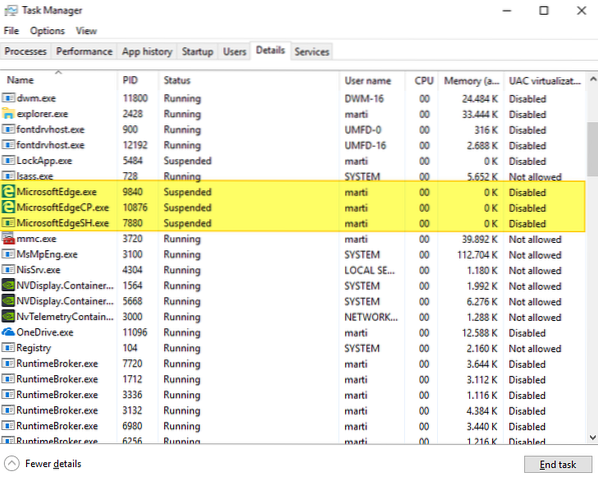
Может быть полезен пользователям, активно использующим Microsoft Edge. Если вы не используете Microsoft Edge или предпочитаете, чтобы браузер не загружался предварительно при запуске системы, вы можете заблокировать его загрузку.
Эта функция является новой в Windows 10 версии 1809, следующем обновлении функции Windows 10, которое скоро будет выпущено. Если вы запускаете Windows 10 Insider Builds, у вас есть опция, доступная вам уже на устройстве.
Примечание: Редактор групповой политики доступен только в профессиональных версиях Windows 10. Проверьте раздел реестра ниже, чтобы узнать о методе, который работает с любой версией Windows 10. Запустите winver, чтобы проверить версию операционной системы.
Отключить предварительную загрузку Microsoft Edge в групповой политике
В Windows 10 версии 1809 представлены две новые политики для управления предварительной загрузкой содержимого Microsoft Edge и запуска / новой вкладки до того, как пользователи загрузят фактический браузер.
- Нажмите на клавишу Windows, введите gpedit.msc и нажмите клавишу Enter, чтобы загрузить редактор групповой политики, если вы используете профессиональную версию Windows 10.
- Перейдите в Политика локального компьютера> Конфигурация компьютера> Административные шаблоны> Компоненты Windows> Microsoft Edge.
Разрешить предварительный запуск Microsoft Edge при запуске Windows, когда система простаивает и каждый раз при закрытии Microsoft Edge
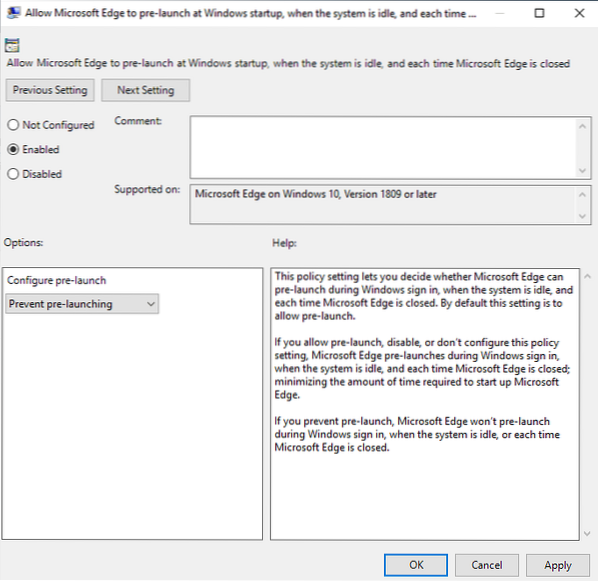
Дважды щелкните политику, чтобы открыть конфигурацию. Вы можете установить для него значение не настроено, включено или отключено.
Установите для политики значение «Включено», чтобы активировать ее, и выберите «Запретить предварительный запуск», чтобы отключить функцию предварительной загрузки, встроенную в операционную систему, чтобы Microsoft Edge запускался быстрее при запуске.
Вы можете отменить это в любое время, выбрав «разрешить предварительный запуск» или переключив состояние политики на отключено или не настроено.
Эффект: Microsoft Edge не будет предварительно загружен при входе в систему Windows, когда система простаивает или когда она закрывается пользователями системы.
Разрешить запускать Microsoft Edge и загружать страницы Пуск и Новая вкладка при запуске Windows и каждый раз, когда Microsoft Edge закрывается
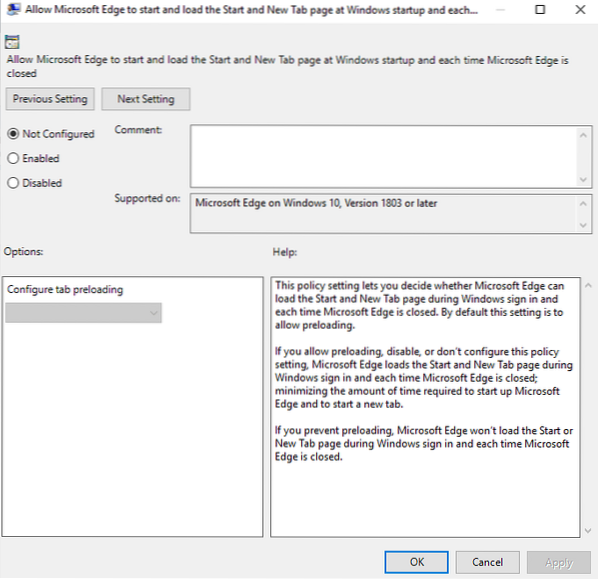
Второй параметр предварительной загрузки определяет, может ли Microsoft Edge предварительно загружать содержимое страницы запуска и новой вкладки браузера. Он немного старше, так как присутствует в Windows 10 версии 1803.
Чтобы отключить эту предварительную загрузку, включите политику и выберите «запретить предварительную загрузку» в меню конфигурации, которое становится доступным при включении политики.
Вы можете отменить изменение в любое время, установив для политики значение «разрешить предварительную загрузку вкладок» или изменив состояние политики на отключенное или не настроенное.
Эффект: Microsoft Edge не будет предварительно загружать страницу "Новая вкладка" или "Начальная страница", когда вы это делаете.
Ключи реестра
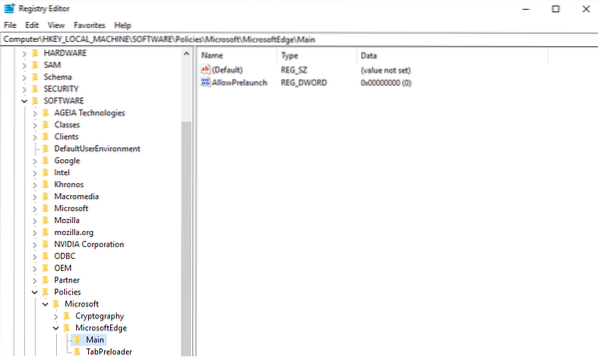
Вы можете настроить параметры предварительной загрузки напрямую в реестре Windows. Опция работает во всех выпусках Windows 10, включая Windows 10 Home.
- Нажмите на клавишу Windows, введите regedit.exe и нажмите клавишу Enter, чтобы открыть редактор реестра.
- Подтвердите отображаемую подсказку UAC.
- Чтобы отключить предварительную загрузку Microsoft Edge:
- Вставьте следующий адрес в адресную строку редактора реестра: HKEY_LOCAL_MACHINE \ SOFTWARE \ Policies \ Microsoft \ MicrosoftEdge \ Main
- Щелкните правой кнопкой мыши Main и выберите New> Dword (32-bit) Value.
- Назовите его AllowPrelaunch.
- Дважды щелкните новое слово Dword и установите для него значение 0, если оно не установлено на 0 по умолчанию.
- Чтобы отключить предварительную загрузку страницы новой вкладки и начального содержимого с помощью Edge:
- HKEY_LOCAL_MACHINE \ SOFTWARE \ Policies \ Microsoft \ MicrosoftEdge \ TabPreloader
- Щелкните правой кнопкой мыши TabPreloader и выберите New> Dword (32-bit) Value.
- Назовите его AllowTabPreloading.
- Дважды щелкните имя и установите для него значение 0.
Значение 0 означает, что предварительная загрузка отключена, значение 1 означает, что она включена.
Вы можете использовать следующий сценарий реестра, чтобы сразу отключить обе функции предварительной загрузки Edge. Обратите внимание, что это работает только в Windows 10 версии 1809 и новее.
Загрузите файл, щелкнув следующую ссылку: edge-disable-preload.застегивать
 Phenquestions
Phenquestions


